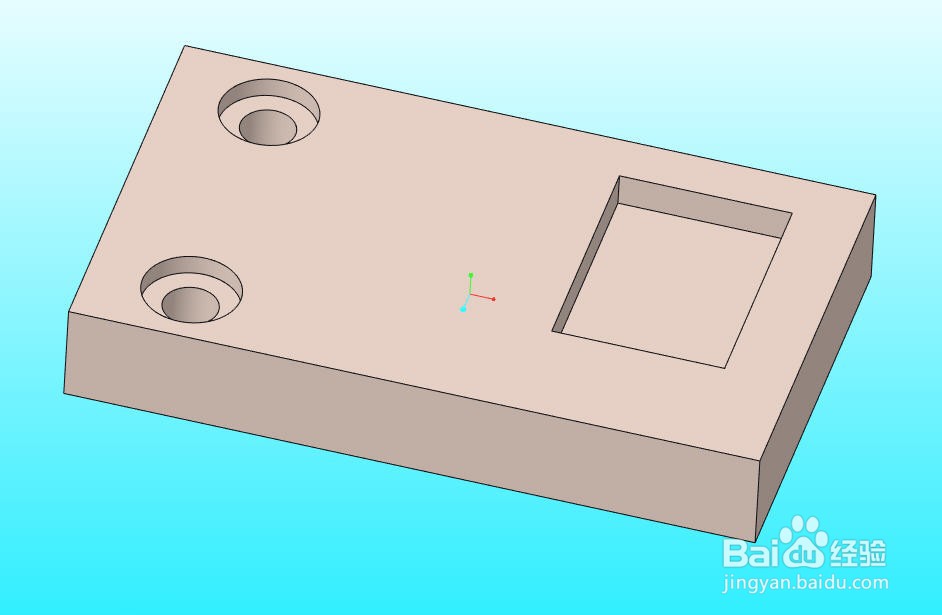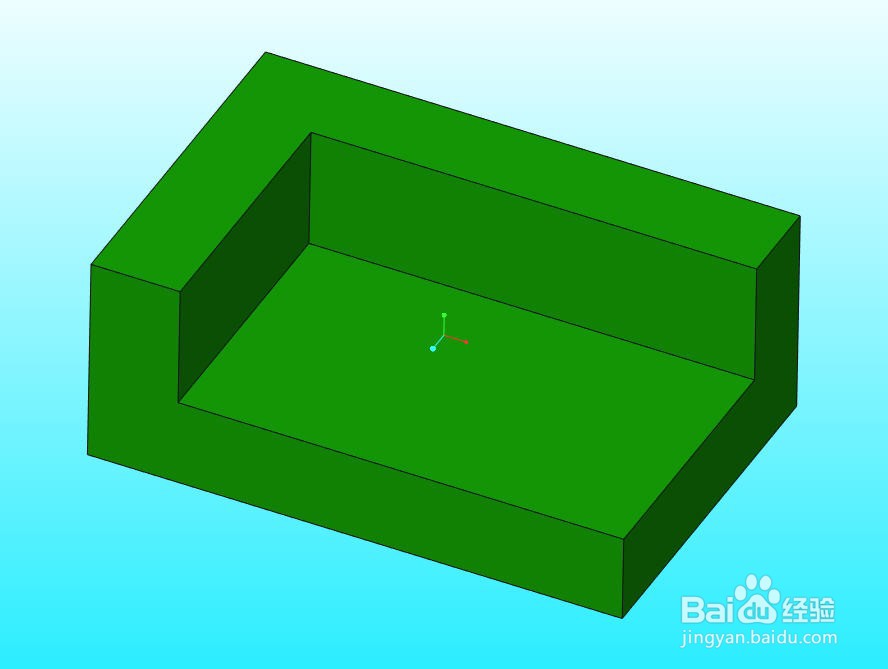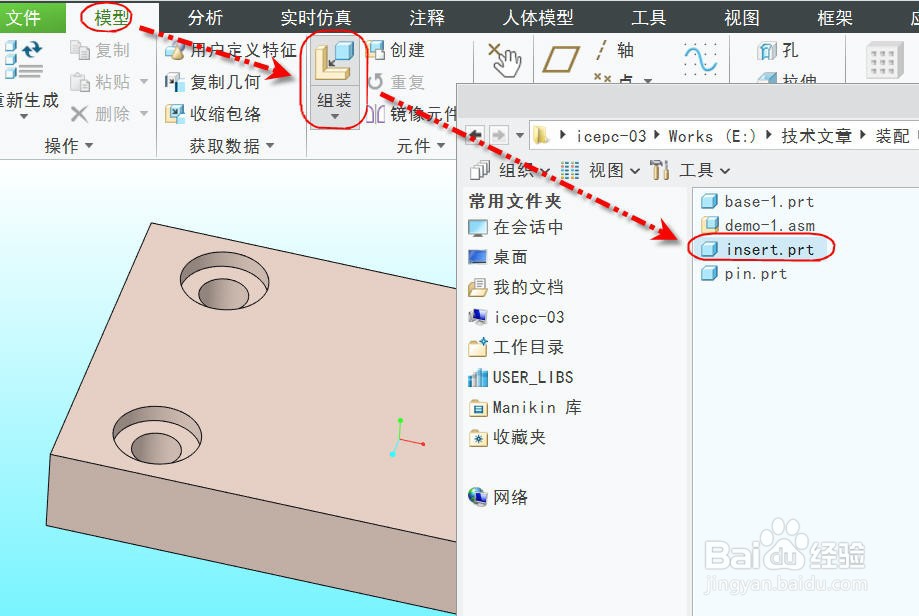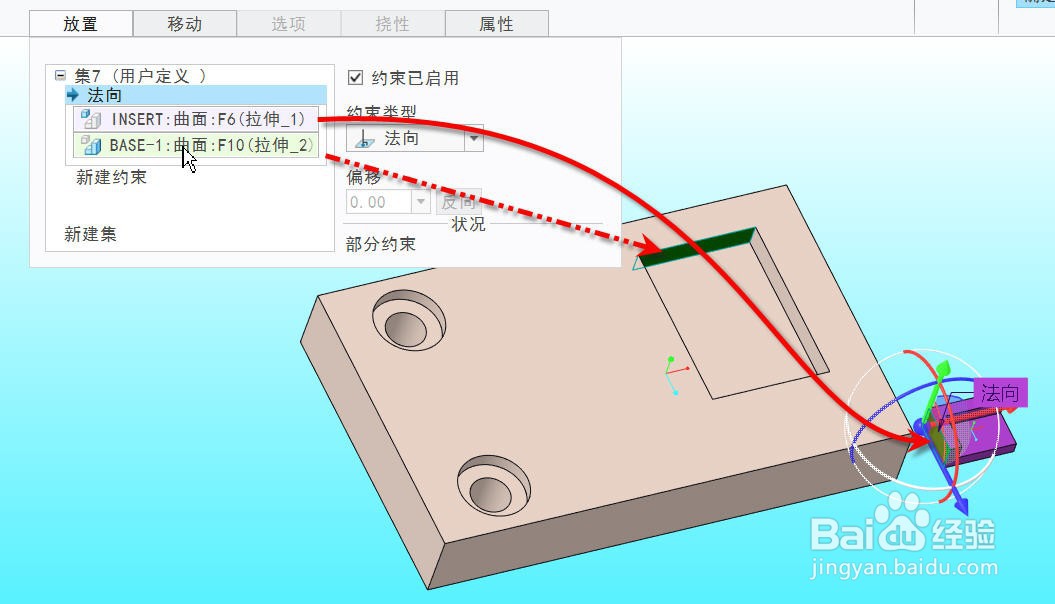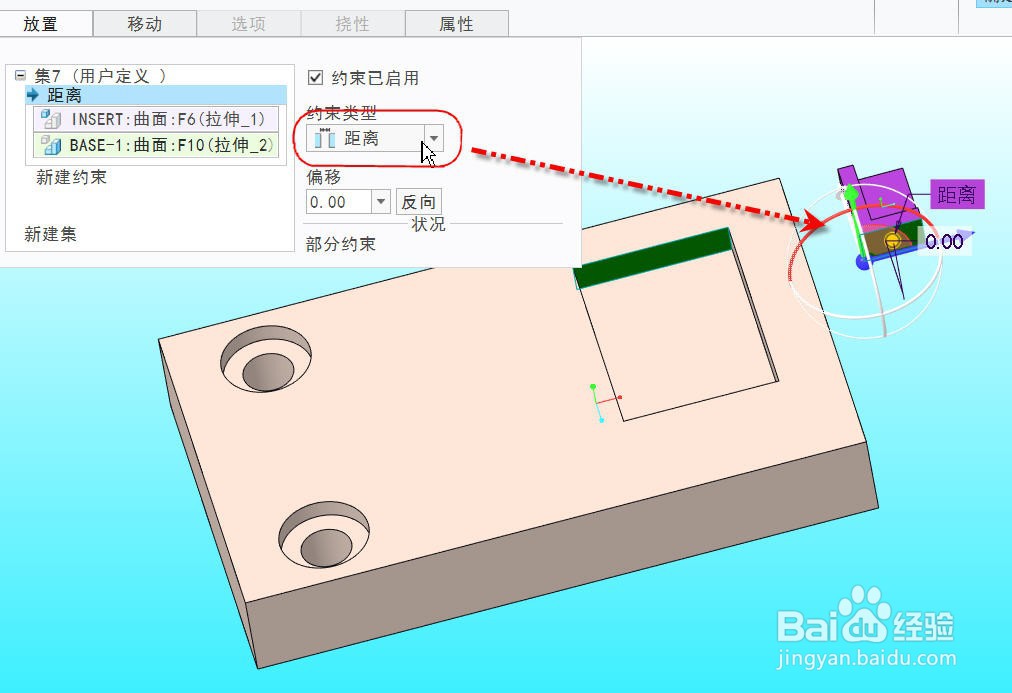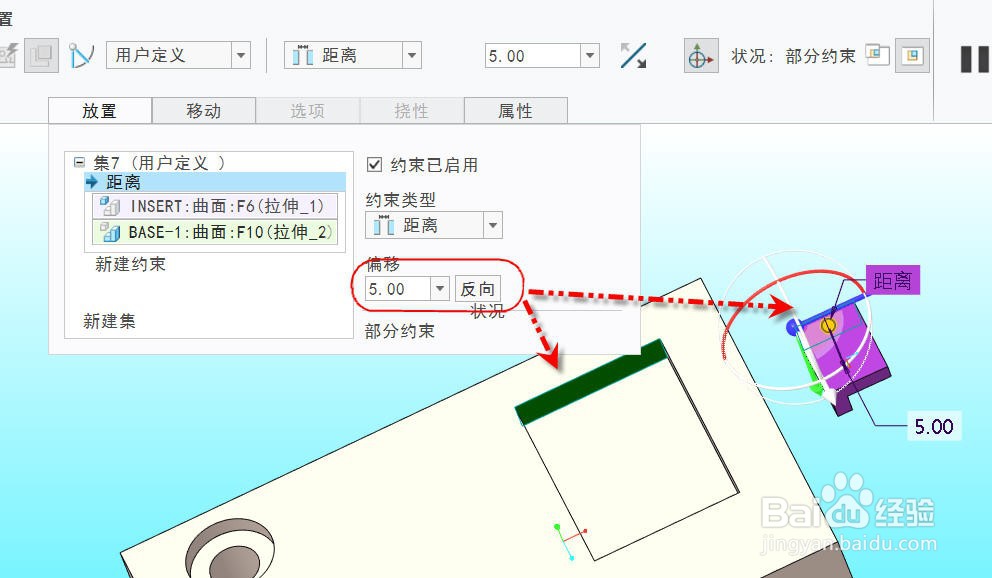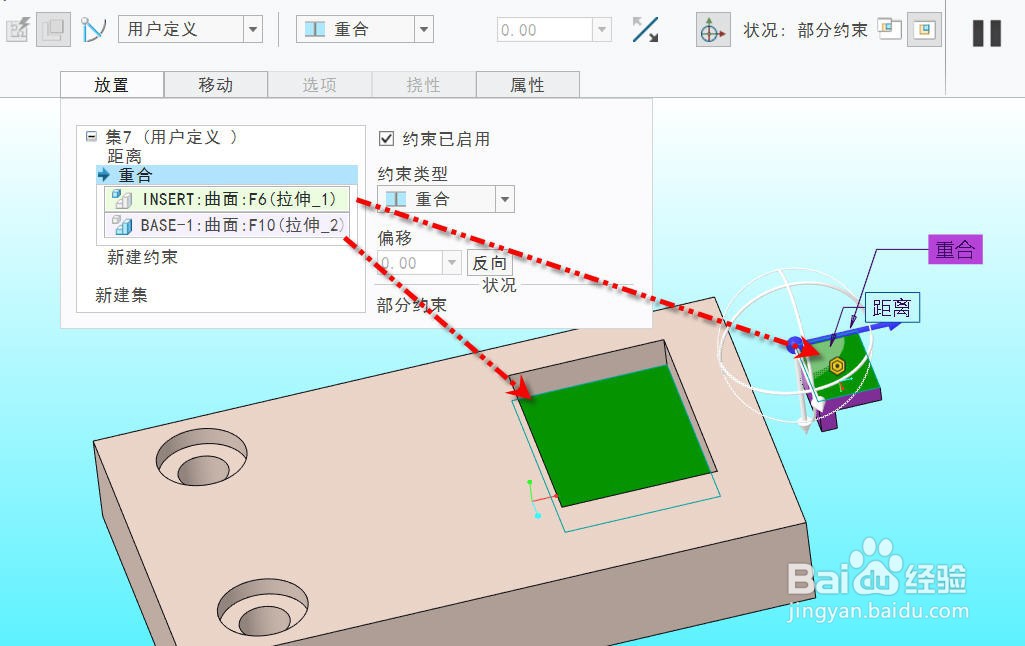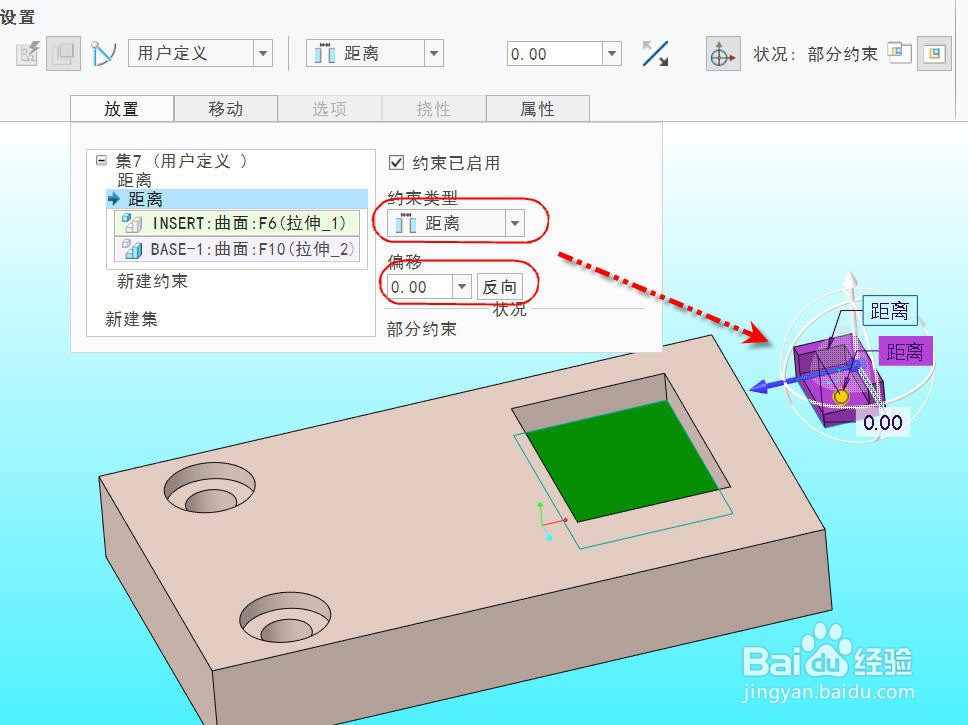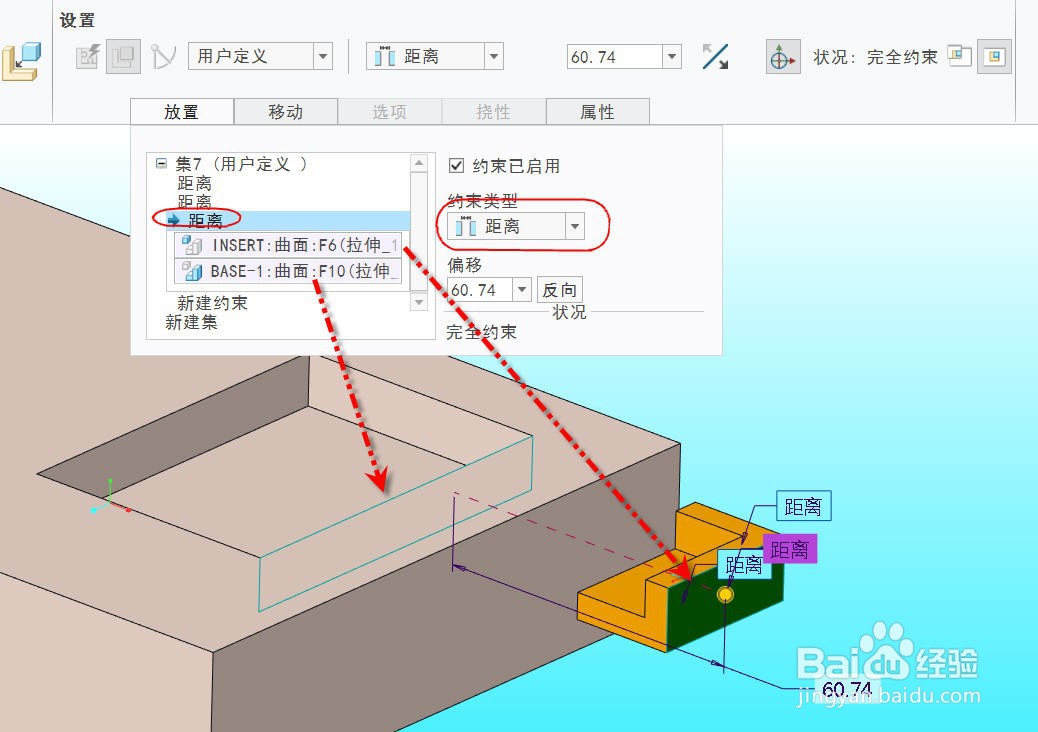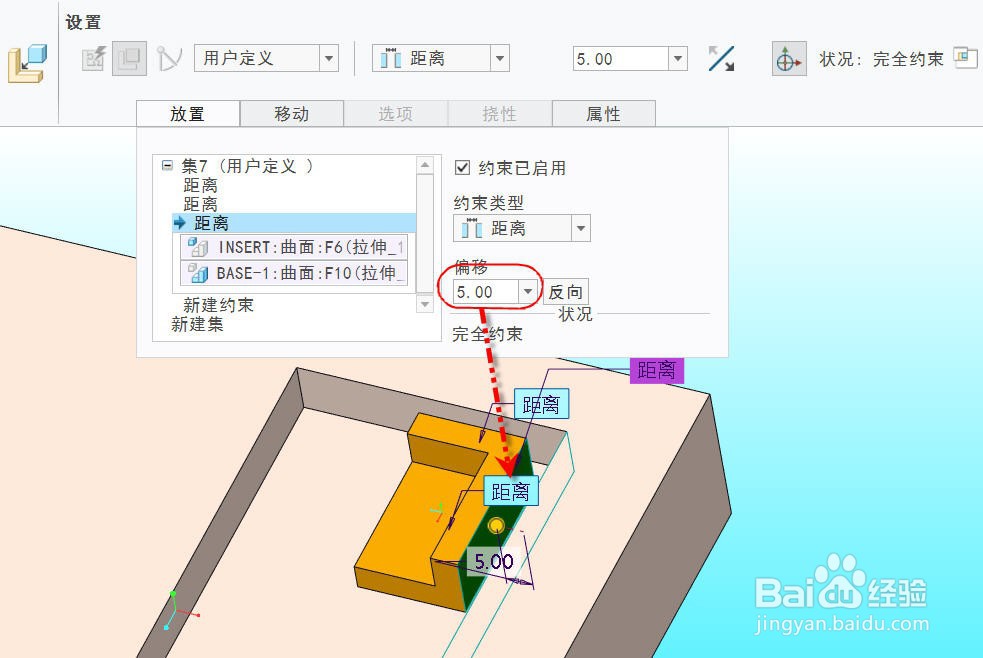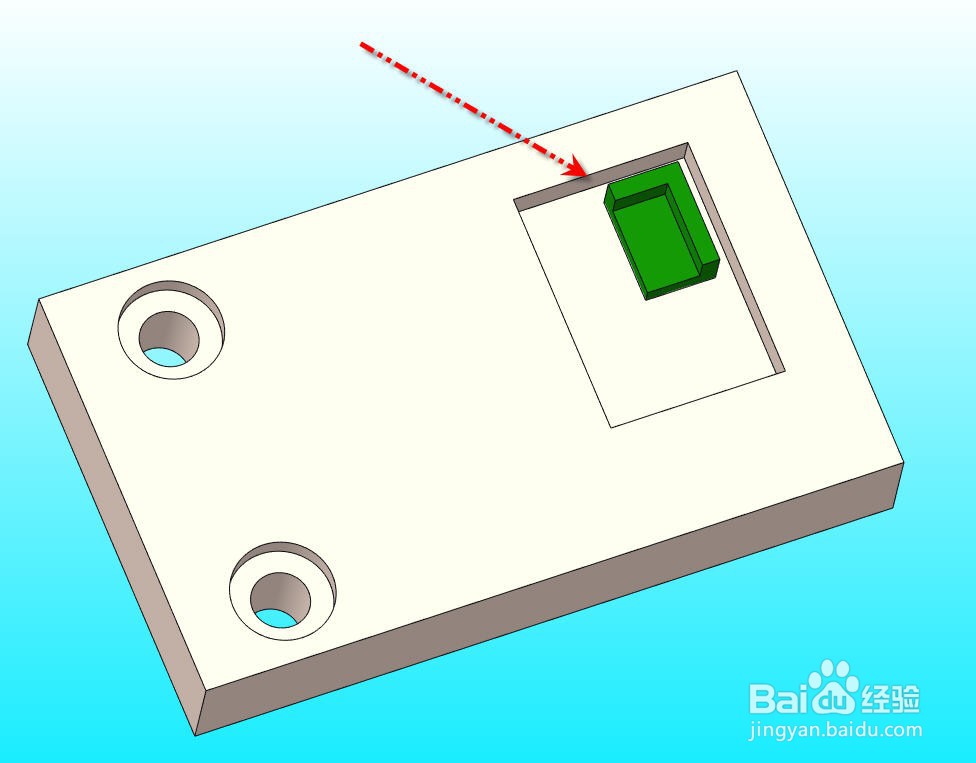Creo实用距离约束装配元件方法
1、打开组件和待装配进组件的零件模型,我们将把零件模型使用距离约束装配到组件内。
2、点击【模型】选项卡下的【组装】按钮,然后在打开的【打开】对话框中选择要组装的零件模型insert.prt。
3、确认零件模型的选择后,软件会打开【组装】操控面板,同时图形区内已经载入要组装的零件。如下图所示。
4、点击并展开【放置】选项页,然后分别选择零件和组件内基体的图示表面,软件会根据两个模型的位置自动确定两个平面之间的【法向】约束关系。
5、从【约束类型】下拉列表中选择【歆懈邦嘭距离】把平面间的约束改为【距离】,然后点击【反向】按钮把面之间的配合反向并在【偏移】输入框内输入5.0作为距离值,完成距离约束的定义。
6、在【集】列表中点击【新建约束】增加一个新的约束,然后分别选择图示的两个零件模型表面,软件自动选择【重合】约束
7、把【约束类型】改为【距离】并且通过【反向】按钮调整到合适的配合方向,偏移值保留0.0,完成约束的定义,如图所示。
8、同上方法新增【距离约束】分霎霈喊纪布选择如图所示两个侧面进行约束,并且通过【反向】按钮和【偏移】值设置最后一个距离约束的距离值完成约束定义。
9、点击【确定】完成组装,得到零件的装配结果如下图所示。
声明:本网站引用、摘录或转载内容仅供网站访问者交流或参考,不代表本站立场,如存在版权或非法内容,请联系站长删除,联系邮箱:site.kefu@qq.com。
阅读量:72
阅读量:70
阅读量:27
阅读量:88
阅读量:33